Si vous obtenez Malheureusement, Le Processus com.android.systemui s’est arrêté erreur sur Android, cet article vous aidera sûrement beaucoup. Alors, entrez simplement dans ce post et connaissez les meilleures façons possibles de résoudre cette erreur Android SystemUI spécifique.
Android est le système d’exploitation le plus demandé qui fonctionne plutôt bien la plupart du temps, mais cela ne signifie pas qu’il est exempt de bogues et d’erreurs. Il y a tellement d’erreurs Android qui continuent d’interrompre les utilisateurs.
Aujourd’hui, dans cet article, nous allons discuter d’une telle erreur qui est que com.android.systemui s’est arrêté. C’est une erreur assez courante chez les utilisateurs d’Android. Cependant, ce fait ne rend pas le problème moins grave car il peut temporairement désactiver votre mobile.
Parfois, cette erreur apparaît également avec ces messages d’erreur, “Malheureusement, le système d’interface graphique s’est arrêté” ou “Malheureusement, le processus com.android.systemui s’est arrêté”.
Donc, si votre téléphone Android est également en proie à cette erreur, voici quelques correctifs qui peuvent vous aider à y faire face et à le supprimer de votre appareil.
Pour corriger processus Android com.android.systemui a arrêté erreur, utilisez l’outil de réparation Android, mettez à jour votre système d’exploitation Android, effacez le cache du téléphone, exécutez une analyse antivirus, ddésactiver met à jour Automatiques app option ou effacez la partition de cache. Si ces méthodes ne fonctionnent pas, suivez les autres solutions avancées indiquées dans ce guide.
Navigation Rapide:
- Qu’est-ce que l’interface utilisateur système d’Android ?
- Qu’est-ce qui cause l’erreur d’arrêt de l’interface utilisateur système d’Android ?
- Le moyen le plus rapide et le plus sûr de corriger l’erreur com.process.systemui s’est arrêté
- Correction de l’erreur com.android.systemui a arrêté sur Android [Méthodes manuelles]
Pour Correction Malheureusement Le Processus com.android.systemui a arrêté l'erreur, nous recommandons cet outil:
Cet outil efficace peut résoudre les problèmes d'Android tels que la boucle de démarrage, l'écran noir, l'Android en brique, etc. en un rien de temps. Suivez simplement ces 3 étapes faciles :
- Téléchargez cette Réparation du Système Android outil (pour ordinateur uniquement) noté Excellent sur Trustpilot.
- Lancez le programme et sélectionnez la marque, le nom, le modèle, le pays/région et l'opérateur et cliquez Next.
- Suivez les instructions à l'écran et attendez que le processus de réparation soit terminé.
Qu’est-ce que l’interface utilisateur système d’Android ?
Le SystemUI est une application système sur n’importe quel appareil Android qui fonctionne comme une interface utilisateur globale qui fonctionne pendant le processus de démarrage de l’appareil.
Fondamentalement, l’interface utilisateur système est un processus qui fournit l’interface utilisateur au système d’exploitation. Ainsi, tout ce que vous pouvez faire sur votre téléphone et la façon dont vous interagissez avec votre appareil Android Android est uniquement dû à l’interface utilisateur système.
En termes simples, c’est le cœur de l’interface utilisateur du système d’exploitation Android. Le SystemUI fonctionne depuis que vous démarrez votre appareil jusqu’à ce qu’il soit éteint.
Vous vous demandez quelles sont les causes de l’erreur d’arrêt de l’SystemUI Android ? Voici les raisons !
Parmi toutes les raisons évoquées sur Internet derrière l’apparition de cette erreur, voici les aspects communs qui sont les plus susceptibles de la provoquer sur Android :
- S’il y a un virus ou un logiciel malveillant sur votre appareil, cela affectera également votre application et vous finirez par vous retrouver avec de tels messages d’erreur.
- Lorsque le téléphone est obstrué par les fichiers de cache
- Interruption par les applications tierces
- En raison des mises à jour erronées de Google
- Si les données mises en cache de l’application ont été corrompues
- Lorsqu’un trop grand nombre d’applications et de processus s’exécutent en arrière-plan.
- Si la récente mise à jour du système d’exploitation contient un bogue
- En raison d’une mauvaise installation de la mise à jour du micrologiciel
Lisez aussi: Correction malheureusement, l’application a arrêté l’erreur sur Android
Le moyen le plus rapide et le plus sûr de corriger l’erreur com.process.systemui a arrêté
L’erreur Android com.process.systemui a arrêté peut devenir un gros problème si elle n’est pas corrigée dès que possible. Donc, pour corriger cette erreur instantanément sans risquer les données de votre téléphone, vous devez utiliser Android Réparation Outil.
Cet outil corrigera cela et de nombreuses autres erreurs Android en un rien de temps. Tout ce que vous avez à faire est de télécharger cet outil sur votre appareil et de le laisser faire le reste du travail.
À l’aide de ce logiciel, vous pouvez résoudre les problèmes de mise à jour du micrologiciel Android, les problèmes de plantage des applications, l’erreur d’écran noir de la mort, les problèmes de batterie et bien d’autres.
Vous pouvez consulter son guide d’utilisation pour voir comment cet outil fonctionne, puis suivre toutes les instructions données pour l’utiliser. Alors, allez-y et essayez-le !!!

Note: Il est recommandé de télécharger et d'utiliser le logiciel uniquement sur votre ordinateur de bureau ou portable. Le logiciel ne fonctionnera pas sur les téléphones mobiles.
Comment réparer malheureusement Le Processus com.android.systemui a arrêté l’erreur sur Android ?
- Effacer le cache et les données de votre téléphone
- Exécutez l’analyse antivirus
- Débarrassez-vous des applications tierces problématiques
- Désactiver l’option de mise à jour automatique des applications
- Désactiver la gestion du démarrage automatique
- Effacer les données mises en cache de l’interface utilisateur du système
- Autoriser l’interface utilisateur du système à dessiner sur le dessus
- Mettez à jour votre téléphone Android
- Désinstallez les mises à jour Google
- Modifier/réinstaller la ROM [pour périphérique rooté]
- Installer le micrologiciel officiel [pour périphérique rooté]
- Effacer la partition de cache
- Réinitialisation d’usine de votre téléphone
Solution 1 : Effacer le cache et les données de votre téléphone
Il est possible que le stockage de cache spécifique de votre téléphone ait été corrompu et cela déclenche Malheureusement, le processus com.android.systemui s’est arrêté erreur sur Android.
Par conséquent, effacer le cache et les données de votre téléphone peut résoudre cette corruption et donc cette erreur. Pour cela, vous devez effectuer les opérations suivantes :
- Accédez à l’application Paramètres sur votre téléphone.
- Appuyez sur À propos du téléphone.
- Allez dans le Stockage.
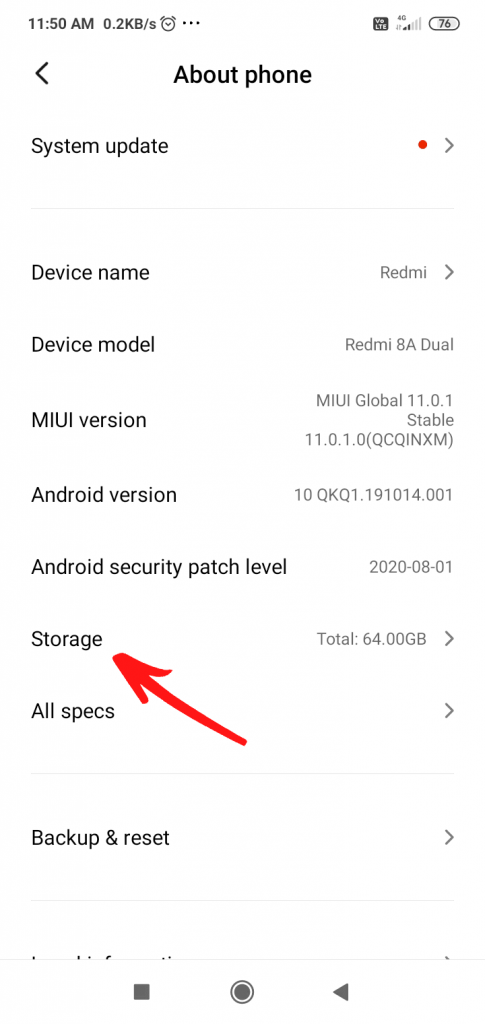
- Appuyez sur l’option Données mises en cache.
- Dans la boîte de dialogue Effacer les données en cache, appuyez sur le bouton OK.
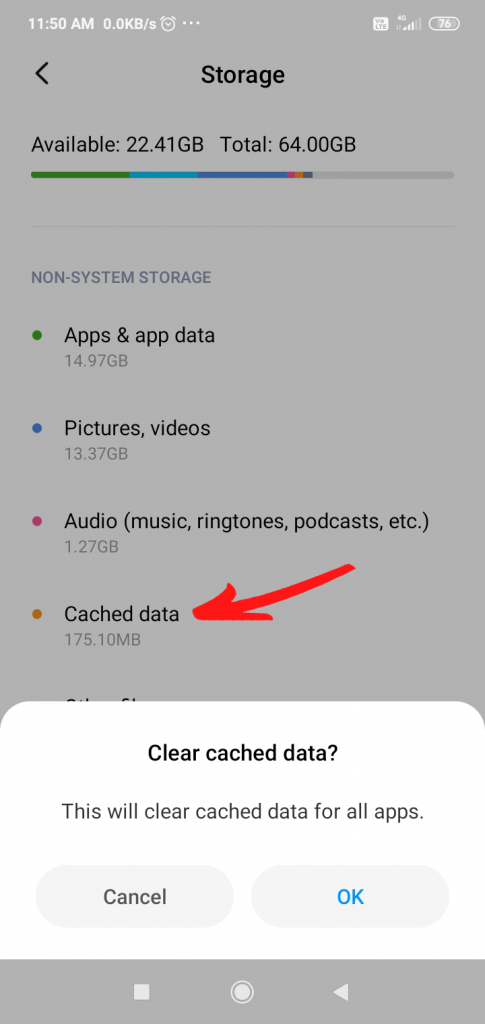
- Attendez que les données mises en cache soient effacées.
- Maintenant, redémarrez votre téléphone et vérifiez si l’erreur a été corrigée ou non.
Solution 2 : exécutez l’analyse antivirus
Cette erreur peut également être le résultat d’une attaque de virus ou de logiciel malveillant sur votre appareil. Par conséquent, s’il y a un virus ou un logiciel malveillant sur votre téléphone Android, vous risquez fort de rencontrer ce problème.
Cependant, vous pouvez vous débarrasser de cette situation en exécutant une analyse antivirus. Pour cela, vous devez avoir une bonne application antivirus installée sur le téléphone.
Si vous n’en avez pas, consultez ce guide sur “Meilleures applications antivirus pour Android” et choisissez l’un de ces outils antimalware fiables et avancés à télécharger sur votre téléphone.
Après l’avoir installé, ouvrez l’application et lancez l’analyse complète. Si vous avez trouvé un virus, supprimez-le à l’aide de l’application antivirus.
Solution 3 : Débarrassez-vous des applications tierces problématiques
Avant d’appliquer cette solution, assurez-vous que l’erreur com.android.systemui s’est arrêtée sur Android est bien survenue en raison de l’application tierce.
Si vous ne savez pas quelle application est à l’origine de cette erreur, redémarrez votre téléphone en mode sans échec. Le redémarrage de l’appareil en mode sans échec désactive toutes les applications tierces installées sur votre téléphone afin que vous puissiez savoir si l’application est un véritable coupable ou non.
- Éteignez votre téléphone.
- Appuyez et maintenez enfoncés les boutons d’alimentation et volume ce que vous voyiez le logo de démarrage sur votre écran.
- Pendant que l’animation de démarrage s’affiche à l’écran, appuyez une fois sur le bouton d’alimentation.
- Maintenant, laissez le téléphone démarrer.
- Une fois que le téléphone s’allume, vous êtes en mode sans échec.
Maintenant, vérifiez si vous obtenez cette erreur ou non. Si vous n’obtenez pas l’erreur, l’une des applications tierces était à l’origine de l’erreur. Enfin, découvrez l’application et désinstallez-la pour corriger l’erreur.
Solution 4 : désactiver l’option de mise à jour automatique des applications
Dans certains cas, on constate que l’erreur SystemUI ne répond pas continue d’apparaître à l’écran si l’option de mise à jour automatique est activée dans le Google Play Store. Si cette option est également activée sur votre appareil, désactivez-la pour corriger l’erreur.
- Ouvrez le Google Play Store.
- Appuyez sur l’icône du profil et accédez aux paramètres.
- Accédez à la section Préférences réseau.
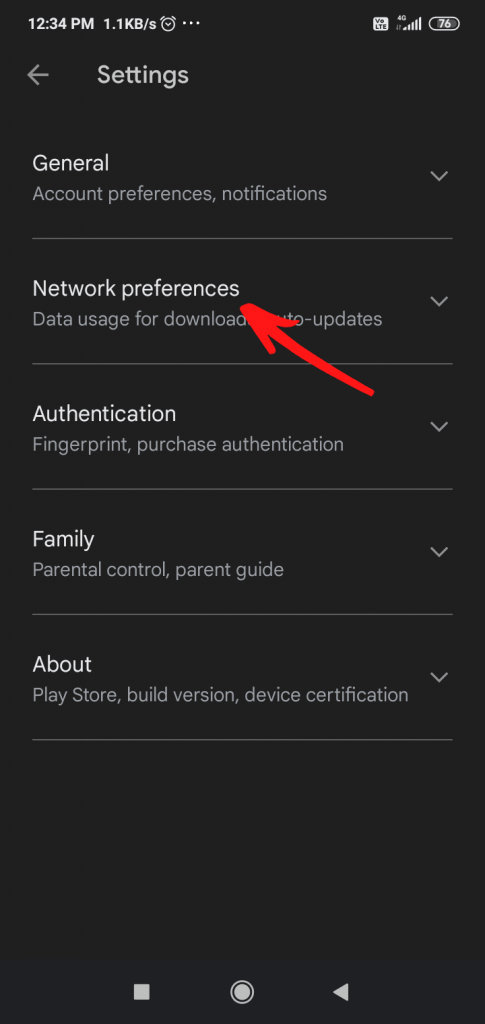
- Appuyez sur les applications de mise à jour automatique.
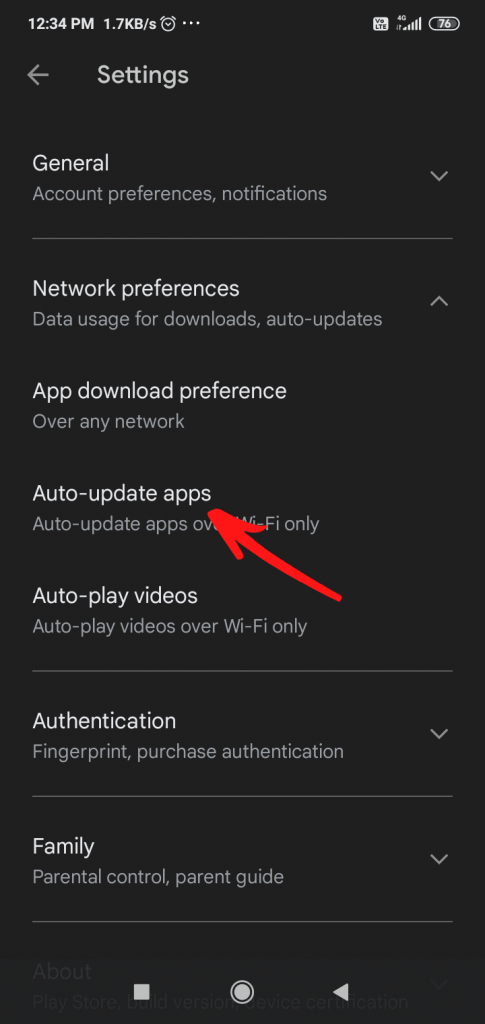
- Sélectionnez l’option Ne pas mettre à jour automatiquement les applications, puis appuyez sur le bouton Terminé.
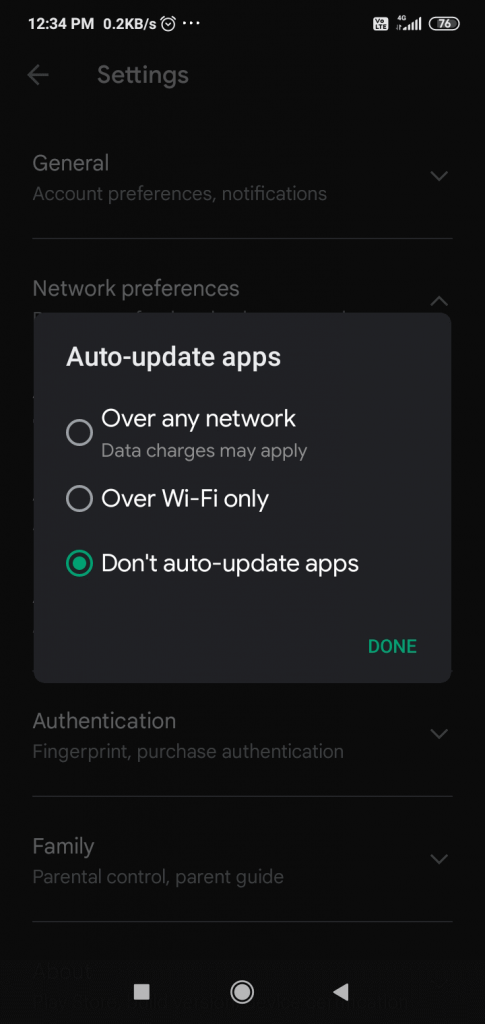
Lisez aussi: Réparer android.process.media s’est arrêté de manière inattendue
La gestion du démarrage automatique est une fonctionnalité d’Android qui permet aux applications de démarrer à leur propre discrétion. Dans certains cas, il s’agit d’une fonctionnalité utile, tandis que dans d’autres, il peut s’agir d’une faille de sécurité en raison de menaces sur l’appareil.
Et pour cette raison, cela peut également déclencher l’erreur com.process.systemui a arrêté sur Android. Donc, dans cette méthode, nous allons désactiver cette fonctionnalité pour vérifier si elle peut corriger l’erreur sur votre appareil ou non. Pour ça:
- Ouvrez les Paramètres.
- Allez dans la Sécurité.
- Appuyez sur Gestion du démarrage automatique.

- Ici, vous pouvez voir certaines applications avec la coche ou le bouton bascule activé qui indique que cette option est activée pour ces applications.
- Maintenant, vous devez décocher ces cases ou désactiver la fonctionnalité pour les applications et enregistrer les modifications.
- Enfin, vérifiez si cela est un succès dans votre cas ou non.
Solution 6 : Effacer les données mises en cache de l’interface utilisateur système
L’interface utilisateur système est l’un des processus d’arrière-plan cruciaux qui continue de fonctionner en arrière-plan car il est responsable de toutes les fonctions d’interface sur l’appareil Android. Étant donné que ce processus s’exécute en permanence en arrière-plan, il continue également d’acquérir les données du cache.
Cependant, sur une longue période, lorsque trop de données mises en cache sont stockées, il est fort probable qu’elles soient corrompues, ce qui peut empêcher ce processus de fonctionner. Et finalement, vous vous retrouverez avec le problème d’arrêt du fonctionnement de l’interface utilisateur Android SystemUI.
Donc, afin de corriger ou d’éviter cette erreur sur votre Android, assurez-vous d’effacer les données de cache de l’interface utilisateur système.
- Pour ce faire, ouvrez l’application Paramètres sur votre téléphone.
- Accédez aux applications.
- Assurez-vous de choisir l’option Afficher toutes les applications.
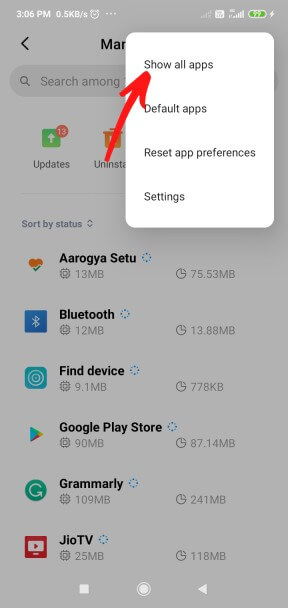
- Maintenant, recherchez l’entrée de l’interface utilisateur système dans la liste et appuyez dessus.
- Accédez à la section Stockage.
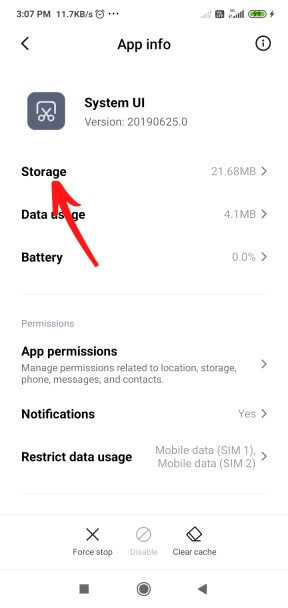
- Appuyez sur le bouton Effacer le cache.
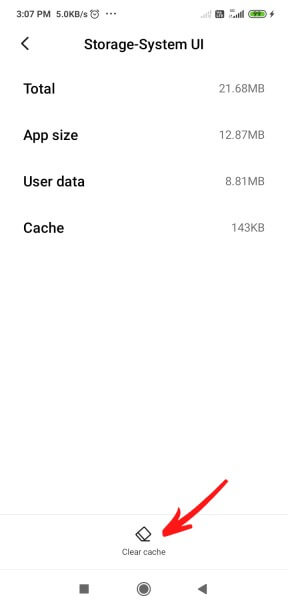
Maintenant, vérifiez si l’erreur a cessé de se déclencher sur votre téléphone ou non. Si le problème persiste, passez à la solution suivante.
Solution 7 : Autoriser l’interface utilisateur du système à dessiner en haut
Il est possible qu’en raison de la réinitialisation des autorisations sur votre téléphone, l’interface utilisateur système ait perdu l’autorisation de tirage au sort en raison de laquelle vous rencontrez ce problème. Maintenant, pour résoudre ce problème, vous devez redonner cette autorisation au processus de l’interface utilisateur système.
- Accédez à l’application Paramètres du téléphone.
- Tapez sur Apps > Gestionnaire d’applications.
- Ensuite, accédez aux 3 points dans le coin supérieur droit et sélectionnez l’option Applications pouvant apparaître en haut.

- Appuyez à nouveau sur les 3 points et choisissez Afficher les applications système.
- Accédez à l’interface utilisateur système et activez les autorisations.
Solution 8 : Mettez à jour votre téléphone Android
Il est possible que Malheureusement, le processus com.android.systemui s’est arrêté erreur se déclenche en raison d’un bogue dans votre système ou si le système d’exploitation est obsolète. Dans l’un ou l’autre des cas, le problème peut être résolu en mettant à jour le système d’exploitation Android.
- Allez dans Paramètres > À propos du téléphone.
- Appuyez sur la mise à jour du système.
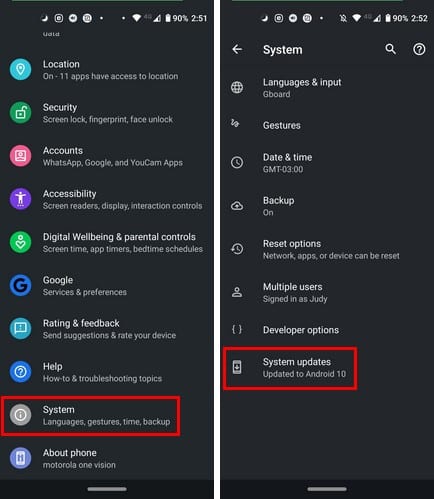
- Laissez-le vérifier s’il y a une nouvelle mise à jour.
- Si une nouvelle mise à jour est disponible pour votre appareil, appuyez sur le bouton Télécharger la mise à jour.
- Attendez que votre téléphone soit mis à jour.
- Une fois le processus terminé, redémarrez votre téléphone et vérifiez si l’erreur a disparu ou non.
Lisez également: Correction Malheureusement, android.process.acore s’est arrêté Erreur
Solution 9 : Résoudre le problème de l’interface utilisateur système Android en désinstallant les mises à jour Google
Dans certains cas, la mise à jour de Google a été trouvée car le véritable coupable derrière l’erreur Android SystemUI ne répond pas. L’ensemble du système Android dépend fortement de Google Apps. Même un petit problème dans cette application peut affecter l’ensemble de l’interface utilisateur du système.
Si vous obtenez cette erreur depuis que vous avez mis à jour l’application Google, il doit y avoir un problème avec la nouvelle mise à jour.
Peut-être que la nouvelle mise à jour n’est pas compatible avec votre appareil ou contient des bogues. Dans cette situation, vous n’avez pas d’autre choix que de désinstaller la mise à jour récente.
- Ouvrez les Paramètres.
- Sélectionnez Applications.
- Accédez aux trois points verticaux dans le coin supérieur droit et choisissez l’option Afficher toutes les applications.
- Ensuite, accédez à l’application Google et appuyez dessus.
- Maintenant, appuyez sur le bouton Désinstaller les mises à jour.
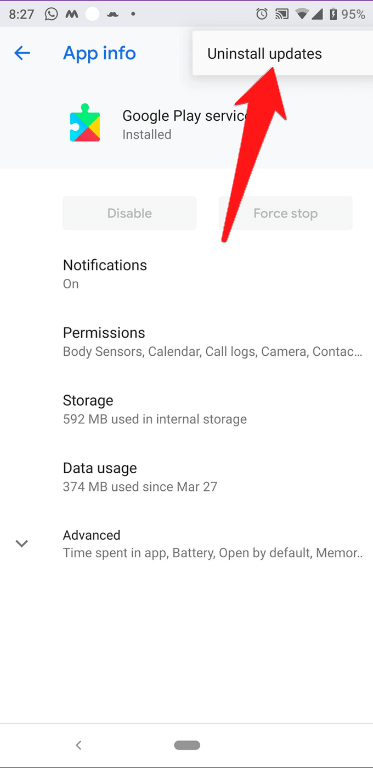
Après avoir désinstallé la mise à jour, vérifiez si l’erreur Android SystemUI est toujours présente ou non.
Solution 10 : Modifier/réinstaller la ROM [pour périphérique rooté]
Si vous avez rooté votre téléphone ou si une ROM personnalisée y est installée, cela peut être la raison de cette erreur. C’est parce que parfois, lorsque vous ajoutez une ROM personnalisée sur votre appareil ou que vous la rootez, les données mises en cache et autres de l’appareil ne sont pas effacées de manière appropriée.
Donc, ici pour résoudre le problème, vous devez soit réinstaller la ROM, soit la changer entièrement.
Solution 11 : Installer le micrologiciel officiel [pour les appareils rootés]
Cette méthode est uniquement pour l’appareil Android rooté sur lequel la ROM personnalisée a été installée ou modifiée. Dernièrement, on observe que l’erreur Malheureusement, SystemUI s’est arrêtée a tendance à apparaître sur le périphérique doté d’une ROM personnalisée.
Si vous avez fait la même chose sur votre appareil à cause de cette erreur, voici un moyen de la supprimer. Pour cela, vous devez procéder comme suit :
- Téléchargez le dernier micrologiciel officiel sur votre téléphone à partir d’une source officielle légitime.
- Avant de passer à l’étape suivante, assurez-vous de sauvegarder toutes les données de votre téléphone.
- Comme vous avez installé la ROM personnalisée sur votre téléphone Android, utilisez un outil de flashage pour installer le firmware officiel téléchargé.
- Après avoir effacé l’appareil avec le micrologiciel officiel, l’erreur Android SystemUI doit également avoir été effacée du système.
Solution 12 : effacer la partition de cache
L’effacement de la partition de cache rafraîchit le téléphone. Il efface les fichiers temporaires et résiduels qui aident les appareils à fonctionner correctement. Et, il a également trouvé que la correction de l’interface utilisateur du système Android a arrêté l’erreur.
Suivez les étapes ci-dessous pour effacer la partition de cache sur votre smartphone.
- Éteignez votre téléphone.
- Appuyez et maintenez enfoncés les boutons Pouvoir + Volume Haut pour entrer en mode de récupération.
- Une fois que le téléphone est en mode de récupération, sélectionnez l’option Effacer la partition du cache.

- Utilisez les boutons de volume pour naviguer dans les options et le bouton d’alimentation pour sélectionner l’option.
- Attendez que le processus soit terminé, puis redémarrez votre téléphone.
Solution 13 : réinitialiser votre téléphone aux paramètres d’usine
Si vous avez tout essayé et que vous obtenez toujours l’erreur, il ne vous reste plus qu’à réinitialiser votre téléphone en usine. Il réinitialisera tous les paramètres de votre téléphone, ce qui peut vous aider à résoudre processus Android com.android.systemui s’est arrêté de manière inattendue erreur.
Remarque : Avant d’appliquer cette méthode, il est très important d’avoir une sauvegarde complète de vos données stockées sur votre appareil.
Voyons maintenant comment vous pouvez le faire sur un téléphone Android :
- Lancez l’application Paramètres sur le téléphone.
- Accédez au téléphone À propos.
- Appuyez sur Sauvegarder et réinitialiser.
- Ici, cliquez sur Effacer toutes les données (réinitialisation d’usine).
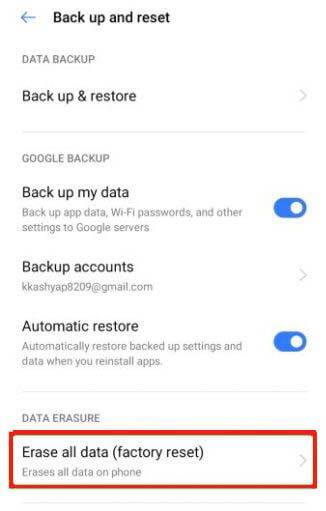
- Appuyez sur le bouton Supprimer toutes les données.
- Une fois la réinitialisation d’usine effectuée, redémarrez votre téléphone.
Conclure:
Des problèmes comme Android SystemUI ne répondant pas ou Le processus com.android.systemui a arrêté l’erreur sont assez souvent rencontrés par l’utilisateur. Eh bien, ce n’est pas une erreur aléatoire et est liée au processus d’interface utilisateur du système.
Les méthodes énumérées ci-dessus sont la meilleure option pour combattre le problème et l’empêcher de se poser à nouveau à l’avenir. Ces méthodes sont bien acceptées par un large éventail d’utilisateurs concernés car elles sont sûres et sans risque.
Cela dit, nous terminons ici ce guide. J’espère que vous l’avez trouvé utile et si tel est le cas, n’oubliez pas de le partager avec d’autres utilisateurs. Aussi, pour des guides plus utiles, restez connecté avec nous sur Facebook et Twitter.
James Leak is a technology expert and lives in New York. Previously, he was working on Symbian OS and was trying to solve many issues related to it. From childhood, he was very much interested in technology field and loves to write blogs related to Android and other OS. So he maintained that and currently, James is working for fr.androiddata-recovery.com where he contribute several articles about errors/issues or data loss situation related to Android. He keeps daily updates on news or rumors or what is happening in this new technology world. Apart from blogging, he loves to travel, play games and reading books.